Cómo desinstalar JoopApp de los ordenadores
![]() Escrito por Tomas Meskauskas el
Escrito por Tomas Meskauskas el
¿Qué tipo de aplicación es JoopApp?
Hemos clasificado JoopApp como aplicación no deseada porque al menos un proveedor de seguridad marca su instalador como malicioso en VirusTotal. Tener aplicaciones como JoopApp instaladas en los ordenadores puede suponer riesgos para la seguridad y la privacidad. Por lo tanto, se aconseja a los usuarios que no instalen ni eliminen este tipo de aplicaciones si ya están presentes.
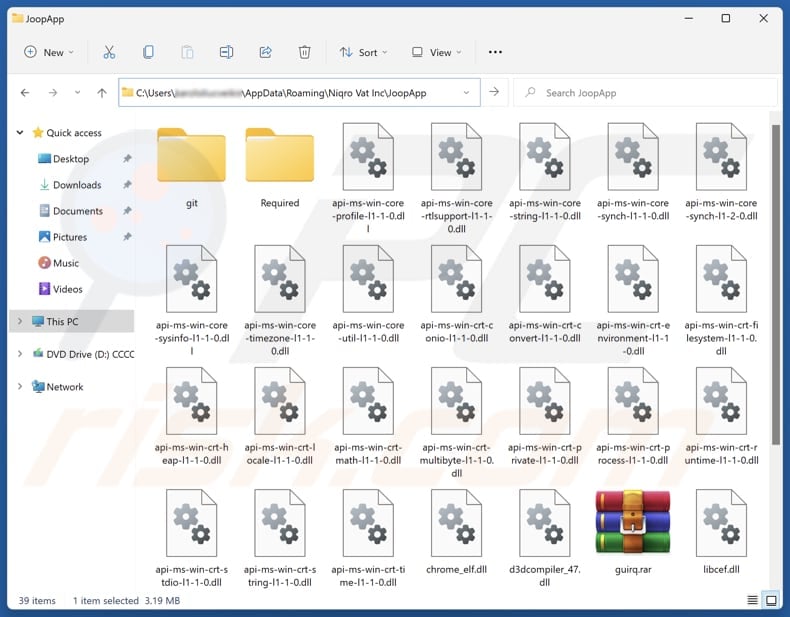
Más información sobre JoopApp
Dado que JoopApp es una aplicación no deseada, podría estar diseñada para funcionar como adware. Puede bombardear a los usuarios con anuncios intrusivos, afectando negativamente a la experiencia informática y ralentizando el rendimiento del ordenador. Además, los anuncios que JoopApp podría mostrar podrían estar diseñados para promocionar sitios web potencialmente maliciosos.
Además, JoopApp puede tener las características de un secuestrador de navegadores. Normalmente, los secuestradores de navegadores cambian la configuración de los navegadores web (por ejemplo, el motor de búsqueda predeterminado, la página de inicio y la página de nueva pestaña). Es habitual que los secuestradores de navegadores promocionen motores de búsqueda falsos o poco fiables que pueden exponer a los usuarios a estafas, malware y otras amenazas.
La aplicación JoopApp también puede rastrear datos relacionados con las actividades en línea. Esto puede incluir el historial de navegación, consultas de búsqueda e incluso información personal. Estos datos pueden venderse a terceros y utilizarse de forma indebida. Además, JoopApp puede venir incluido con otras aplicaciones no deseadas (el instalador que probamos también instalaba la extensión falsa Save To Google Drive ). En general, no se recomienda confiar en JoopApp y eliminarlo del ordenador si está instalado.
Es importante mencionar que este tipo de aplicaciones suelen instalar componentes adicionales, lo que puede dificultar su eliminación completa. En tales casos, la desinstalación manual puede no ser suficiente, y los usuarios pueden necesitar herramientas anti-malware especializadas para limpiar el sistema por completo.
| Nombre | Programa no deseado JoopApp |
| Tipo de amenaza | Programa no deseado, Aplicación no deseada |
| Nombres de las detecciones | VirIT (Trojan.MSI.Agent.HGT), Lista completa de detecciones (VirusTotal) |
| Síntomas | Un programa que no recuerda haber instalado aparece de repente en su ordenador. Una nueva aplicación realiza análisis del ordenador y muestra mensajes de advertencia sobre "problemas encontrados". Solicita un pago para eliminar los supuestos errores encontrados. |
| Métodos de distribución | Anuncios emergentes engañosos, instaladores de software gratuitos (bundling), falsas actualizaciones de software, sitios web dudosos. |
| Daños | Pérdidas monetarias (compra innecesaria de software falso), ventanas emergentes de advertencia no deseadas, rendimiento lento del ordenador. |
| Eliminación de Malware | Para eliminar posibles infecciones de malware, escanee su computadora con un software antivirus legítimo. Nuestros investigadores de seguridad recomiendan usar Combo Cleaner. |
Conclusión
Las aplicaciones no deseadas, aunque no siempre son maliciosas, pueden alterar el rendimiento del sistema, comprometer la privacidad y provocar riesgos de seguridad. Es importante ser precavido al instalar software y utilizar herramientas de seguridad fiables para detectar y eliminar estas aplicaciones. Algunos ejemplos de aplicaciones no deseadas son GxuApp, RairApp y Dzentime.
¿Cómo se instalaron las aplicaciones no deseadas en mi ordenador?
Las aplicaciones no deseadas suelen encontrarse en instaladores de programas gratuitos o en paquetes con otros programas no fiables. Se instalan cuando los usuarios no las deseleccionan utilizando los ajustes (por ejemplo, "Avanzado", "Personalizado" o similares) disponibles en los instaladores de software.
Además, los usuarios pueden instalar sin saberlo aplicaciones no deseadas a través de anuncios engañosos, ventanas emergentes, falsas actualizaciones de software y canales similares. Las descargas desde redes P2P, sitios web (y tiendas de aplicaciones) no oficiales, descargadores de terceros, etc., también pueden dar lugar a instalaciones inesperadas y no deseadas.
¿Cómo evitar la instalación de aplicaciones no deseadas?
Descargue programas (y archivos) de páginas web oficiales y tiendas de aplicaciones. Evita descargarlos de otras fuentes (puedes encontrar ejemplos en el párrafo anterior). Al instalar software, busque programas no deseados y desactívelos. No haga clic en ventanas emergentes, anuncios, botones y enlaces de sitios web sospechosos.
Tampoco acepte recibir notificaciones de sitios sospechosos. Mantenga actualizados el sistema operativo y el software instalado. Analice regularmente el sistema operativo en busca de amenazas utilizando una herramienta de seguridad de confianza. Si su ordenador ya está infectado con aplicaciones fraudulentas, le recomendamos que ejecute un análisis con Combo Cleaner para eliminarlas automáticamente.
Sitio web que distribuye la aplicación JoopApp:
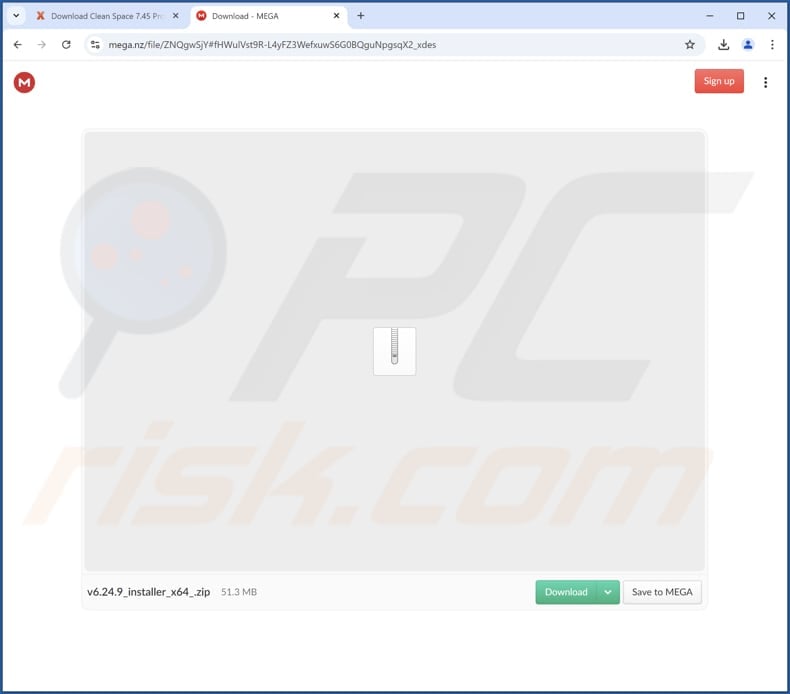
Eliminación automática instantánea de malware:
La eliminación manual de amenazas puede ser un proceso largo y complicado que requiere conocimientos informáticos avanzados. Combo Cleaner es una herramienta profesional para eliminar malware de forma automática, que está recomendado para eliminar malware. Descárguelo haciendo clic en el siguiente botón:
▼ DESCARGAR Combo Cleaner
El detector gratuito verifica si su equipo está infectado. Para usar el producto con todas las funciones, debe comprar una licencia para Combo Cleaner. 7 días de prueba gratuita limitada disponible. Combo Cleaner es propiedad y está operado por Rcs Lt, la empresa matriz de PCRisk. Leer más. Si decide descargar este programa, quiere decir que usted está conforme con nuestra Política de privacidad y Condiciones de uso.
Menú rápido:
- ¿Qué es JoopApp?
- PASO 1. Desinstale las aplicaciones engañosas mediante el Panel de Control.
- PASO 2. Elimine las extensiones no deseadas de Google Chrome.
- PASO 3. Elimine los complementos no deseados de Mozilla Firefox.
- PASO 4. Elimine las extensiones no deseadas de Safari.
- PASO 5. Elimine los complementos no deseados de Microsoft Edge.
Eliminación de aplicaciones no deseadas:
Usuarios de Windows 10:

Haga clic con el botón derecho en la esquina inferior izquierda de la pantalla, en el Menú de acceso rápido, seleccione Panel de control. En la nueva ventana, elija Desinstalar un programa.
Usuarios de Windows 7:

Haga clic en Inicio (El "logo de Windows" en la esquina inferior izquierda de su escritorio), elija Panel de control. Localice la opción Programas y características y haga clic en Desinstalar un programa.
Usuarios de macOS (OSX):

Haga clic Finder, en la nueva ventana, seleccione Aplicaciones. Arrastre la app desde la carpeta Aplicaciones hasta la papelera (ubicada en su Dock). Seguidamente, haga clic derecho sobre el icono de la papelera y seleccione Vaciar papelera.
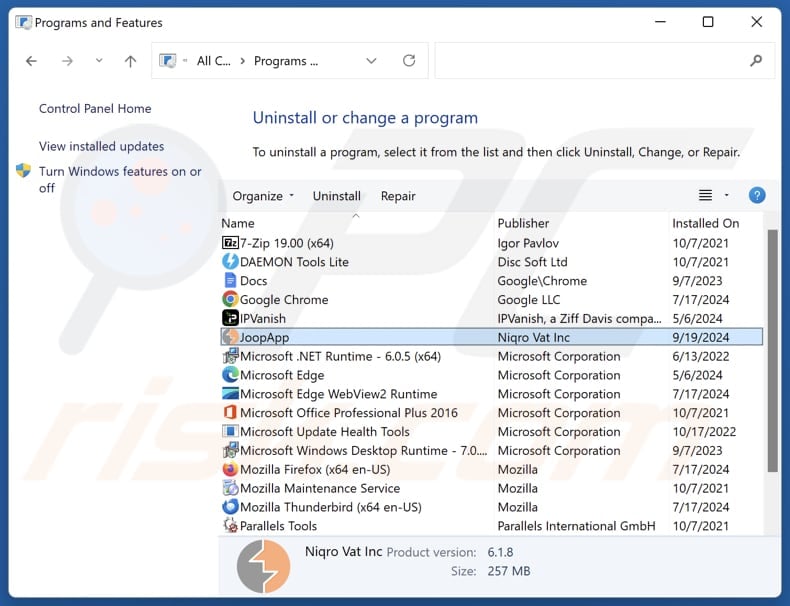
En la ventana de desinstalación de programas, busque aplicaciones sospechosas, seleccione estas entradas y haga clic en "Desinstalar" o "Suprimir".
Tras desinstalar las aplicaciones no deseadas, analice su ordenador en busca de componentes restantes no deseados o posibles infecciones de malware. Para ello, utilice el software de eliminación de programas maliciosos recomendado.
Elimina las extensiones no deseadas de los navegadores de Internet:
En el momento de la investigación, JoopApp no instalaba ninguna extensión de navegador no deseada, sin embargo, algunas aplicaciones no deseadas pueden instalarse junto con adware y secuestradores de navegador. Si aparece publicidad no deseada o se producen redireccionamientos al navegar por Internet, continúe con la siguiente guía de eliminación.
Vídeo que muestra cómo eliminar complementos del navegador potencialmente no deseados:
 Eliminar extensiones maliciosas de Google Chrome:
Eliminar extensiones maliciosas de Google Chrome:
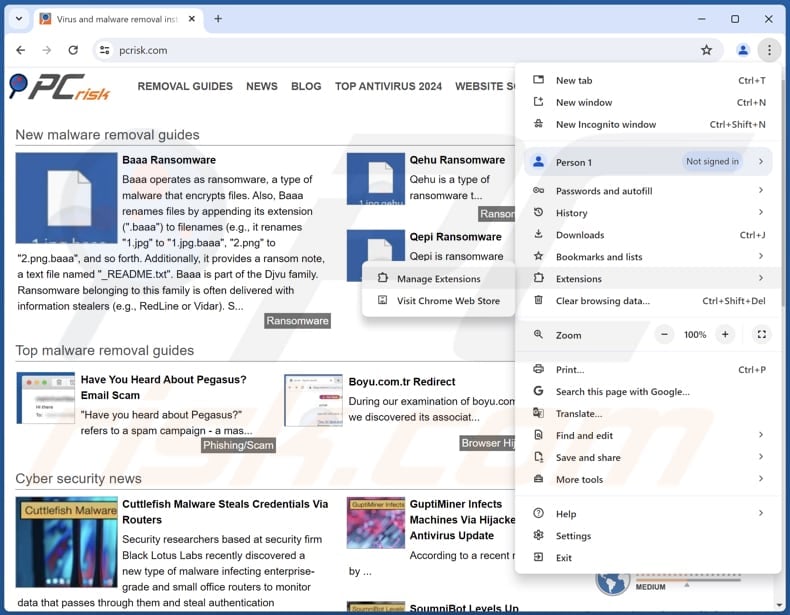
Haga clic en el icono de menú de Chrome ![]() (en la esquina superior derecha de Google Chrome), seleccione "Extensiones" y haga clic en "Administrar extensiones". Localice todas las extensiones sospechosas instaladas recientemente, seleccione estas entradas y haga clic en "Eliminar".
(en la esquina superior derecha de Google Chrome), seleccione "Extensiones" y haga clic en "Administrar extensiones". Localice todas las extensiones sospechosas instaladas recientemente, seleccione estas entradas y haga clic en "Eliminar".
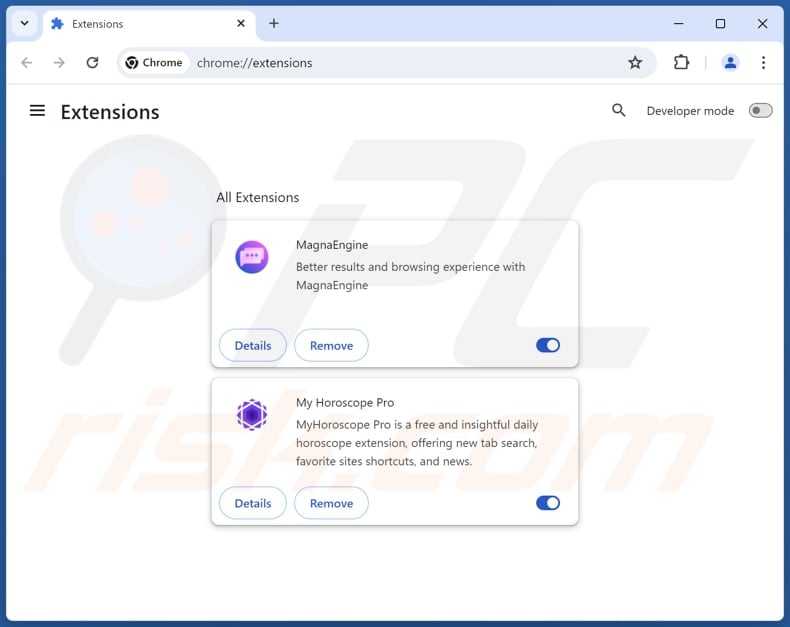
Método opcional:
Si sigue teniendo problemas para eliminar programa no deseado joopapp, restablezca la configuración predeterminada del navegador Google Chrome. Haga clic en el icono de menú en Chrome ![]() (parte superior derecha de Google Chrome) y seleccione Configuración. Diríjase a la parte inferior de la pantalla. Haga clic en el enlace Configuración avanzada.
(parte superior derecha de Google Chrome) y seleccione Configuración. Diríjase a la parte inferior de la pantalla. Haga clic en el enlace Configuración avanzada.

De nuevo, utilice la barra de desplazamiento para ir a la parte inferior de la pantalla y haga clic en el botón Restablecer (Restaura los valores predeterminados originales de la configuración).

En la nueva ventana, confirme que quiere restablecer la configuración predeterminada de Google Chrome haciendo clic en el botón Restablecer.

 Elimine los complementos maliciosos de Mozilla Firefox:
Elimine los complementos maliciosos de Mozilla Firefox:
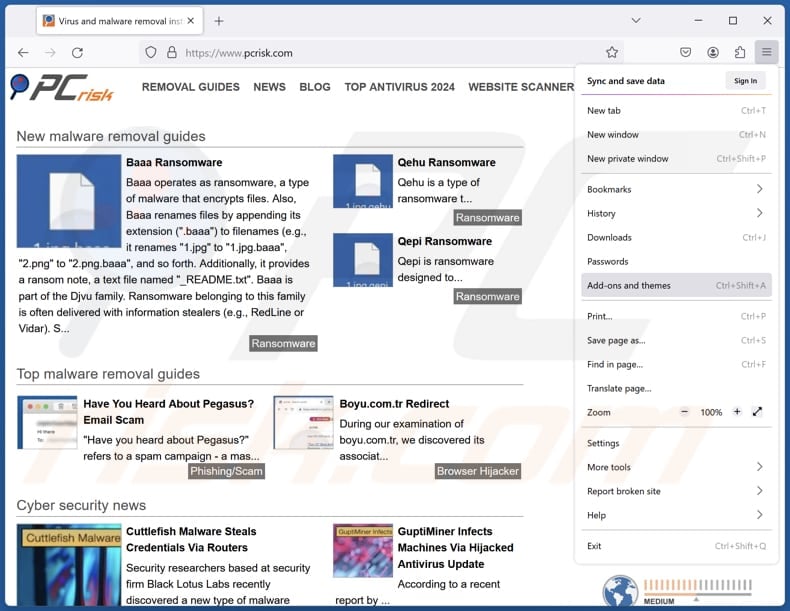
Haga clic en el menú de Firefox ![]() (en la esquina superior derecha de la ventana principal), seleccione "Complementos y temas". Haz clic en "Extensiones", en la ventana abierta localiza todas las extensiones sospechosas instaladas recientemente, haz clic en los tres puntos y luego en "Eliminar".
(en la esquina superior derecha de la ventana principal), seleccione "Complementos y temas". Haz clic en "Extensiones", en la ventana abierta localiza todas las extensiones sospechosas instaladas recientemente, haz clic en los tres puntos y luego en "Eliminar".
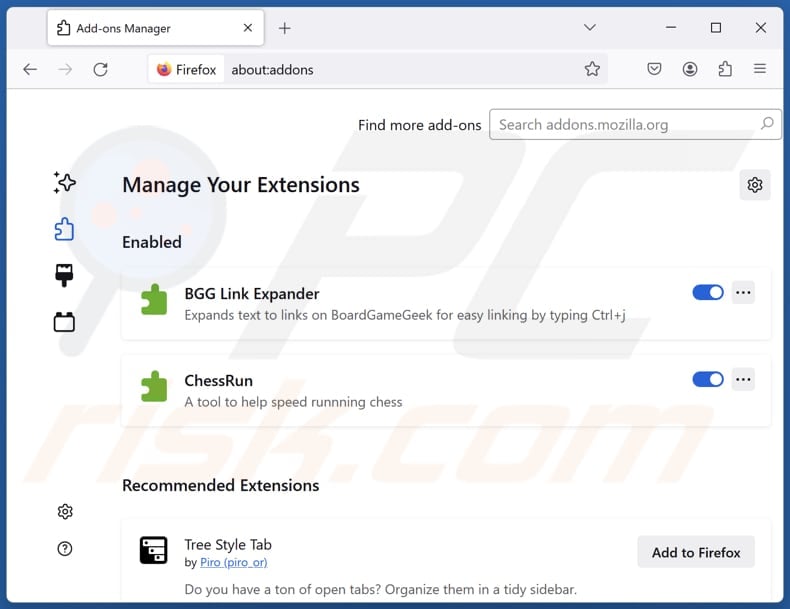
Método opcional:
Los usuarios con problemas para eliminar de programa no deseado joopapp pueden restablecer la configuración de Mozilla Firefox.
Abra Mozilla Firefox; en la esquina superior derecha de la ventana principal, haga clic en el menú de Firefox ![]() ; en el menú desplegado, pulse sobre el icono Abrir menú de ayuda
; en el menú desplegado, pulse sobre el icono Abrir menú de ayuda ![]()

Seleccione Información para solucionar problemas.

En la nueva pantalla, haga clic en el botón Restablecer Firefox.

En la nueva ventana, confirme que desea restablecer la configuración predeterminada de Mozilla Firefox haciendo clic en el botón Restablecer.

 Eliminar extensiones maliciosas en Safari:
Eliminar extensiones maliciosas en Safari:

Cerciórese de que su navegador Safari está activo. Haga clic en el menú de Safari y seleccione Preferencias…

En la nueva ventana, haga clic en Extensiones, revise todas las extensiones instaladas recientemente que parezcan sospechosas, selecciónelas y haga clic en Desinstalar.
Método opcional:
Asegúrese de que su navegador Safari está activo y haga clic en el menú Safari. Seleccione Borrar historial y datos de sitios webs del menú desplegable.

En el cuadro de diálogo que se ha abierto, seleccione Todo el historial y pulse el botón Borrar historial.

 Eliminar extensiones maliciosas de Microsoft Edge:
Eliminar extensiones maliciosas de Microsoft Edge:

Haga clic en el ícono de menú de Edge ![]() (en la esquina superior derecha de Microsoft Edge), seleccione "Extensiones". Localice todos los complementos de navegador sospechosos recientemente instalados y haga clic en "Eliminar" debajo de sus nombres.
(en la esquina superior derecha de Microsoft Edge), seleccione "Extensiones". Localice todos los complementos de navegador sospechosos recientemente instalados y haga clic en "Eliminar" debajo de sus nombres.

Método opcional:
Si continúa teniendo problemas con la eliminación de programa no deseado joopapp, restablezca la configuración del navegador Microsoft Edge. Haga clic en el ícono de menú de Edge ![]() (en la esquina superior derecha de Microsoft Edge) y seleccione Configuración.
(en la esquina superior derecha de Microsoft Edge) y seleccione Configuración.

En el menú de configuración abierto, seleccione Restablecer Configuración.

Seleccione Restaurar configuración a sus valores predeterminados. En la ventana abierta, confirme que desea restablecer la configuración predeterminada de Microsoft Edge haciendo clic en el botón Restablecer.

- Si esto no ayudó, siga estas instrucciones alternativas que explican cómo restablecer el navegador Microsoft Edge.
Resumen:
 Con normalidad, el software publicitario o aplicaciones potencialmente no deseadas se introducen sin permiso en los navegadores web del usuario al descargar programas gratuitos. Algunos de los sitios web malintencionados que ofrecen descargas de programas gratuitos no dejan descargar el programa elegido si se decide rechazar la instalación de software promocionado. Tenga en cuenta que la fuente más segura para descargar programas gratuitos es el sitio web de los creadores. Al instalar el programa gratuito ya descargado, elija la opción de instalación personalizada o avanzada; este paso mostrará todas las aplicaciones no deseadas que se iban a instalar junto con el programa de su elección.
Con normalidad, el software publicitario o aplicaciones potencialmente no deseadas se introducen sin permiso en los navegadores web del usuario al descargar programas gratuitos. Algunos de los sitios web malintencionados que ofrecen descargas de programas gratuitos no dejan descargar el programa elegido si se decide rechazar la instalación de software promocionado. Tenga en cuenta que la fuente más segura para descargar programas gratuitos es el sitio web de los creadores. Al instalar el programa gratuito ya descargado, elija la opción de instalación personalizada o avanzada; este paso mostrará todas las aplicaciones no deseadas que se iban a instalar junto con el programa de su elección.
Ayuda para la desinfección:
Si se encuentra con problemas al intentar eliminar programa no deseado joopapp de su equipo, por favor pida ayuda en nuestro foro de eliminación de programas maliciosos.
Publique un comentario:
Si dispone de más información sobre programa no deseado joopapp o sobre la forma de eliminarlo, por favor comparta su conocimiento en la sección de comentarios de abajo.
Fuente: https://www.pcrisk.com/removal-guides/31040-joopapp-unwanted-application
Preguntas más frecuentes (FAQ)
¿Para qué sirve una aplicación no deseada?
Las aplicaciones no deseadas pueden crearse con distintos fines. Por ejemplo, pueden ofrecer anuncios intrusivos, recopilar información, promocionar varios sitios web mediante el secuestro del navegador y ofrecer compras dentro de la aplicación.
¿Es legal la aplicación no deseada JoopApp?
Las aplicaciones no deseadas generalmente se consideran legales porque sus Acuerdos de Licencia de Usuario Final (EULA) a menudo revelan cómo podría comportarse el software.
¿Es peligroso tener JoopApp instalado en mi ordenador?
Al menos un proveedor de seguridad señala a JoopApp (su instalador) como malicioso. Por lo tanto, tenerlo instalado puede causar riesgos de privacidad y seguridad.
¿Me ayudará Combo Cleaner a eliminar la aplicación no deseada JoopApp?
Sí, Combo Cleaner analizará su ordenador y eliminará todas las aplicaciones maliciosas no deseadas. Tenga en cuenta que la eliminación manual puede no ser totalmente eficaz, ya que los archivos sobrantes pueden permanecer ocultos en el sistema. Incluso después de eliminar el software principal, algunos componentes pueden seguir funcionando en segundo plano.
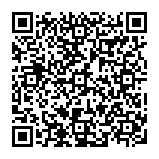
▼ Mostrar discusión.